В сегодняшнюю цифровую эпоху DNS (система доменных имен) играет решающую роль в том, как мы получаем доступ к веб-сайтам и онлайн-сервисам. Когда вы посещаете веб-сайт, ваше устройство запрашивает DNS-сервер для преобразования доменного имени в IP-адрес. Этот процесс часто кэшируется для более быстрого доступа, но бывают случаи, когда вам может потребоваться очистить кэш DNS. Независимо от того, устраняете ли вы неполадки с подключением, обеспечиваете доступ к последней версии сайта или улучшаете общее качество работы в Интернете, важно знать, как очистить кэш DNS на различных устройствах.
В этом подробном руководстве мы расскажем вам, как очистить кэш DNS на разных операционных системах и устройствах, включая Windows, macOS, Linux, Android и iOS.
Что такое DNS-кеш?
Кэш DNS — это временная база данных, поддерживаемая вашей операционной системой или браузером, которая хранит записи DNS для ранее посещенных веб-сайтов. Этот кэш позволяет вашему устройству быстро разрешать доменные имена без необходимости запрашивать DNS-серверы каждый раз при доступе к сайту. Хотя кэширование повышает скорость и эффективность, устаревшие или поврежденные записи могут привести к таким проблемам, как ошибки загрузки или перенаправление на неправильный сайт.
Зачем очищать кэш DNS?
Очистка кэша DNS может помочь решить ряд проблем, в том числе:
- Доступ к обновленному контенту: Если веб-сайт переехал на новый IP-адрес или сменил хостинг, очистка кэша DNS гарантирует, что ваше устройство получит самую последнюю информацию.
- Устранение проблем с подключением: Если у вас возникли проблемы с подключением к веб-сайту, очистка кэша может решить проблему путем удаления поврежденных или устаревших записей.
- Причины конфиденциальности: Регулярная очистка кэша DNS может помочь сохранить вашу конфиденциальность, поскольку при этом удаляются записи о сайтах, которые вы посетили.
Как очистить кэш DNS на различных устройствах
1. Окна
Для Windows 10 и Windows 11
Чтобы очистить кэш DNS в Windows 10 и 11, выполните следующие действия:
- Нажимать
Windows + Rчтобы открыть диалоговое окно «Выполнить». - Тип
cmdи нажмитеEnterчтобы открыть командную строку. - В командной строке введите следующую команду и нажмите
Enter:
bash
ipconfig /flushdns
- Вы должны увидеть подтверждающее сообщение, указывающее на то, что кэш DNS-резолвера успешно очищен.
2. macOS
Процесс очистки кэша DNS в macOS может немного отличаться в зависимости от версии:
Для macOS Monterey и более поздних версий
- Откройте Терминал из Приложения > Утилиты.
- Введите следующую команду и нажмите
Enter:
bash
sudo dscacheutil -flushcache; sudo killall -HUP mDNSResponder
- Вам может быть предложено ввести пароль администратора.
Для macOS Catalina и более ранних версий
Используйте эту команду в Терминале:
sudo killall -HUP mDNSResponder
3. Линукс
Метод очистки кэша DNS в Linux может различаться в зависимости от используемого дистрибутива и службы DNS. Вот некоторые общие команды:
Для систем, использующих systemd-resolved
- Откройте терминал.
- Введите следующую команду и нажмите
Enter:
bash
sudo systemd-resolve --flush-caches
Для систем, использующих dnsmasq
- Откройте терминал.
- Введите следующую команду:
bash
sudo /etc/init.d/dnsmasq restart
4. Андроид
Чтобы очистить кэш DNS на устройствах Android:
- Перейти к Настройки.
- Нажмите на Приложения или Приложения.
- Найдите и нажмите на Сервисы Google Play.
- Нажмите на Хранилище.
- Выбирать Очистить кэш.
Кроме того, вы можете сбросить настройки сети, перейдя по ссылке Настройки > Система > Сброс настроек > Сброс настроек Wi-Fi, мобильной связи и Bluetooth. Обратите внимание, что это приведет к сбросу всех сетевых настроек.
5. iOS
Чтобы очистить кэш DNS на устройствах iOS:
- Перейти к Настройки.
- Нажмите на Wi-Fi.
- Нажмите на значок информации (ℹ️) рядом с подключенной сетью.
- Кран Забудьте эту сеть.
- Повторно подключитесь к сети, выбрав ее и введя пароль.
Сводная таблица
| Устройство | Действия по очистке кэша DNS |
|---|---|
| Окна | ipconfig /flushdns в командной строке |
| macOS | sudo dscacheutil -flushcache; sudo killall -HUP mDNSResponder |
| линукс | sudo systemd-resolve --flush-caches или sudo /etc/init.d/dnsmasq restart |
| андроид | Очистите кэш в Google Play Services или сбросьте настройки сети |
| iOS |
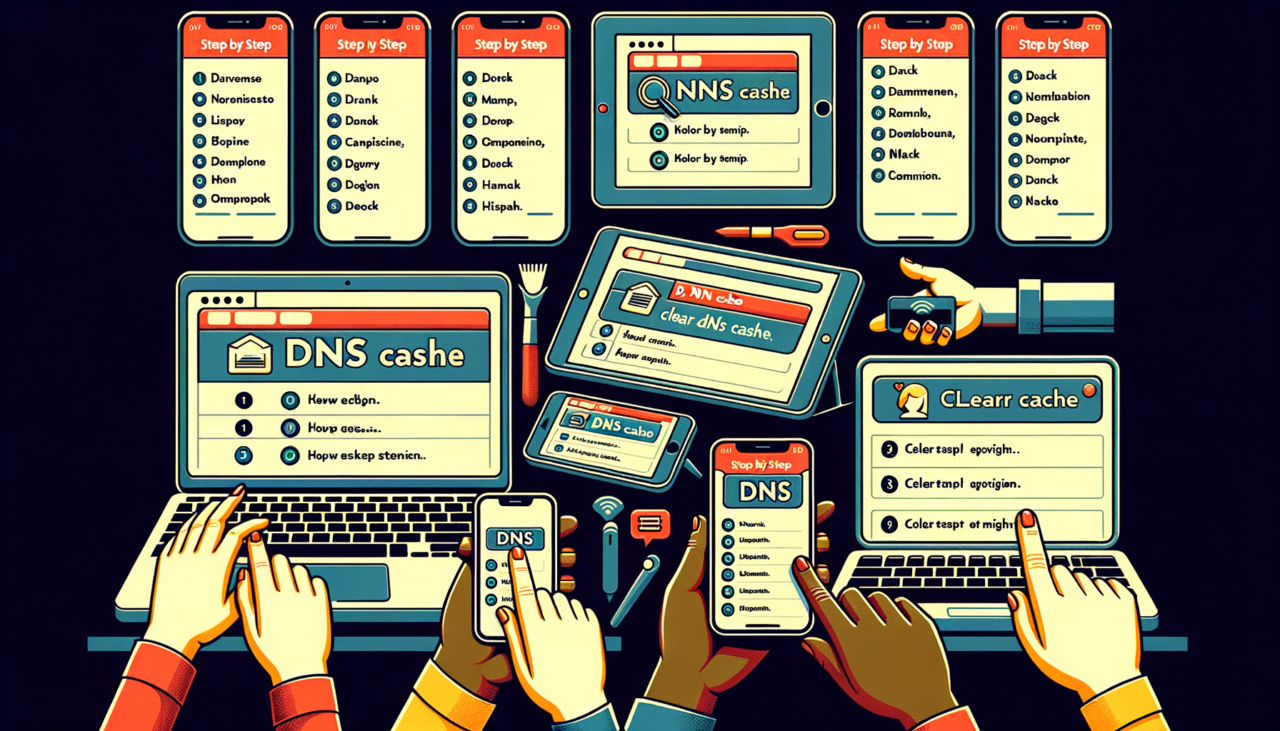
Комментарии (0)
Здесь пока нет комментариев, вы можете стать первым!